| 일 | 월 | 화 | 수 | 목 | 금 | 토 |
|---|---|---|---|---|---|---|
| 1 | 2 | 3 | ||||
| 4 | 5 | 6 | 7 | 8 | 9 | 10 |
| 11 | 12 | 13 | 14 | 15 | 16 | 17 |
| 18 | 19 | 20 | 21 | 22 | 23 | 24 |
| 25 | 26 | 27 | 28 | 29 | 30 | 31 |
- 자바
- java
- css
- resutful api
- 자바빈
- html
- tomcat
- 상태값 저장 유지
- vscode
- IndexedDB
- chart.js
- chart.js 라이브러리
- JavaScript
- 여러 종류의 사용자 정의 함수
- open in browser
- vsc
- spring boot
- 자바스크립트
- 게시판
- 실시간 상태값 저장
- 초보 개발자
- MYSQL
- Eclipse
- github
- ui인터페이스
- jsp
- thymeleaf
- git
- 데이터 시각화
- @requstbody
- Today
- Total
수월한 IT
6. 로컬에서 형상 관리 진행해 보기 본문
하나의 문서를 작성하여 형상관리를 하는 과정을 살펴보도록 하겠습니다.
step 1.
Git GUI 툴을 실행하고 "CreateNew Repository" 링크를 클릭하여 새로운 Repository를 생성합니다.

새롭게 만들어질 Repository는 비어 있는 디렉토리이여야 합니다. 따라서 창이 열리면 비어 있는 디렉토리를 하나 생성합니다. 본문에서는 "d:\git_test"를 새로 만들어 폴더를 선택하도록 하겠습니다.
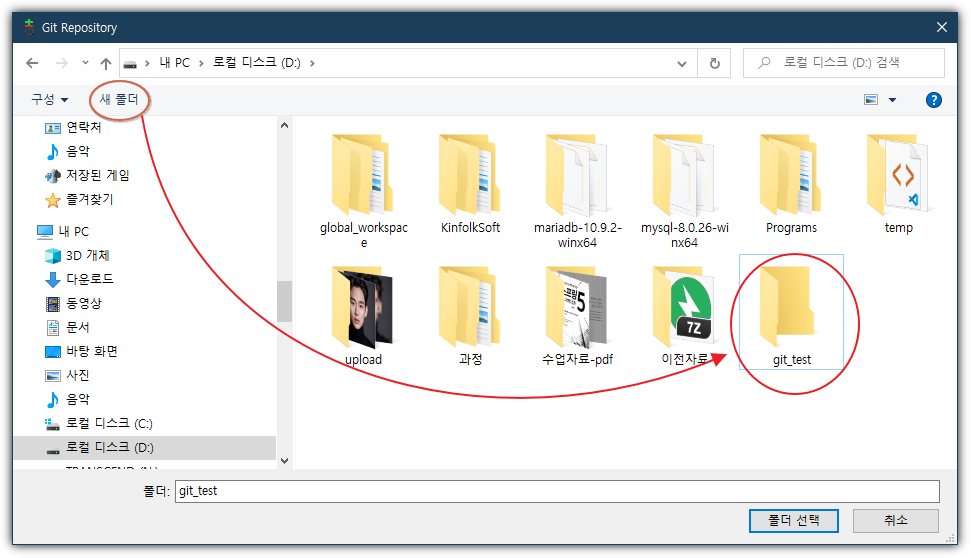
아래와 같이 폴더가 선택됩니다.

"Create" 버튼이 클릭되면 아래와 같이 형상 관리를 할 수 있는 창이 생성되어 표시됩니다.
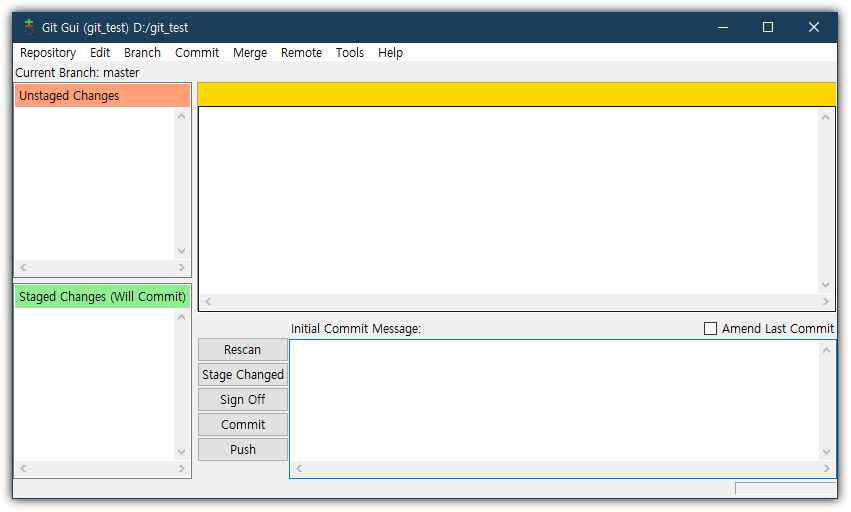
step 2.
위에서 지정한 Repository, 즉 d:/git_test 폴더에 'git 테스트. txt' 파일을 생성하고 적당한 문장을 작성하여 저장합니다.

GitGUI 툴에서 "Rescan"을 하면 아래와 같이 위에서 작성한 텍스트 파일명이 Unstaged Changes 항목에 나타납니다. 이곳에 표시되는 파일들은 새롭게 추가되거나 갱신된 파일들이고, 갱신된 내용이 git 저장소에 저장되지 않았다는 의미입니다.
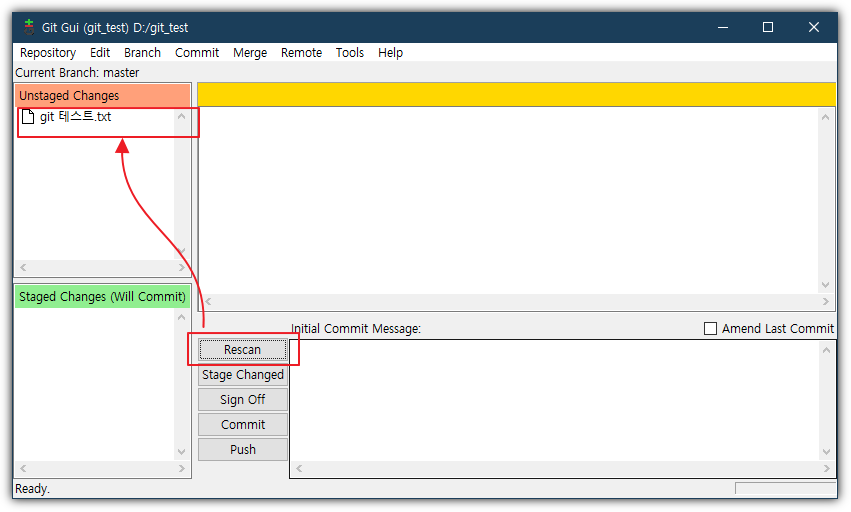
변경된 파일이 있다면 Git은 가장 먼저 Git이 관리하는 Index 영역에 관련된 내용을 저장합니다. 이를 Rescan을 통해 표시하고 있는 것입니다.

step 3.
Repository내에서 파일이 수정되면 Index 영역에 관련된 내용이 추가됩니다. 그러나 실제로 수정된 내용이 Repository에 저장된 것은 아닙니다. 단순히 수정된 이력만이 Index에 추가될 뿐이지요. Rescan 후 수정된 파일의 목록이 Unstaged Changes에 표시되었다면 Stage Changed 버튼을 클릭하여 Commit 대상 파일로 변경해야 합니다. 파일명 앞에 있는 아이콘을 클릭하여 한 개씩 stage로 옮길 수도 있습니다.

만약 Stage 영역에 표시된 파일을 다시 Unstage로 옮기려면 Stage 영역에 있는 목록의 아이콘을 클릭하면 됩니다.
step 4.
수정된 파일과 파일의 내용을 최종적으로 Repository에 저장해 봅시다.
이렇게 Rescan 된 정보를 실제로 저장하려면 Commit 버튼을 클릭하면 됩니다. Commit 할때는 반드시 Git GUI 프로그램의 오른쪽 하단에 있는 창에 Commit Message를 작성해야 합니다. 나중에 어떤 정보가 수정되었는지 알아보기 좋게 자세히 작성하는 것이 좋습니다.

commit 버튼을 클릭하면 수정 정보가 최종적으로 local repository에 저장되고, 모든 내용은 삭제된 빈 화면이 다시 나타납니다.

파일을 추가하거나 기존 파일을 수정한 후 다시
| Rescan -> Stage Changed -> 메시지 작성 -> Commit |
과정을 반복하시면 됩니다.
'BOOKS > 수월한 Git' 카테고리의 다른 글
| 8. Revert Changes (0) | 2022.12.12 |
|---|---|
| 7. Commit 이력 확인 (0) | 2022.12.12 |
| 5. 기존 Repository 가져오기 (0) | 2022.12.12 |
| 4. 새로운 Local Repository 생성하기 (1) | 2022.12.12 |
| 3. git GUI 프로그램 설치 (0) | 2022.12.12 |




